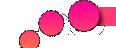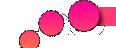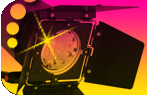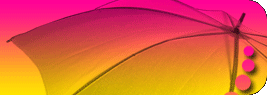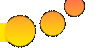Как быстро сделать симметричную рамку?
1. кадрируем -
-
а) выделяем нужный участок кадра - инструмент Rectangular Marquee Tool (М);
-
б) вырезаем все это дело - меню Image/Crop (Alt+I, P).

(можно сразу пользоваться инструментом Сrop (С) - он нагляднее, удобнее и для этого, собственно, и создан. У этого инструмента можно двигать границы рамки, а отрезаемые области обозначаются изменением цвета (затемняются, осветляются по Вашему выбору).

2. итак, все лишнее отрезали, перед нами девственный кадр ;) одеваем его в рамку:

-
а) дабы избежать всяких долгих и нудных объяснений неких ньюансов, позаботьтесь о том, чтоб было минимум два слоя - нижний, Background (белый, черный, прозрачный, - неважно) и верхний - собственно наш кадр.
-
б) увеличивем размер холста - меню Image/Canvas Size (Alt+I, S)

-
в) в открывшемся диалоговом окошке к цифиркам длины(Width) и ширины (Height) нашего кадра прибавляем некое одинаковое значение. Обычно я делаю рамку по 20 пикселей шириной, значит надо к обоим числам прибавить по 40. (по умолчанию прибавляется симметрично со всех 4х сторон, но там есть выбор из 9ти позиций, как можно прибавлять (убавлять) пиксели (наподобие игры в крестики-нолики три-на-три), нас интересует центральное положение).

В нашем случае, цвет добавляемых по краям пикселей будет серым (стоит по умолчанию), получится:


На самом деле все это описывается в 10 раз дольше, чем технически выполняется. Все манипуляции занимают меньше минуты (я не говорю о подборе цвета :%).
Далее могут, по вкусу, идти произвольные танцы с бубнами - применение стилей, объемности, обводки (Stroke), градиенты, текстуры, игры со способами наложения и пр. и пр. Рассмотрим несколько примеров.
Варианты рамок
Можно назначить слою с рамкой стиль с самыми разнообразными параметрами. Для этого заходим в меню Layer/Layer Style (Alt+L, Y), либо просто двойным нажатием левой кнопки мыши на этом слое в палитре слоев.

Стиль слоя складывается из набора эффектов:
-
1. Тень, отбрасываемая за пределами слоя (Drop Shadow)
-
2. тень, отбразываемая внуть слоя (Inner Shadow)
-
3. Свечение вокруг слоя (Outer Glow)
-
4. Свечение внутри слоя (Inner Glow)
-
5. Объемность и рельеф (Bevel and Emboss)
-
6. Атлас (затенение внутреннего обеъма слоя) (Satin)
-
7. заливка цветом (Color Overlay)
-
8. Заливка градиентом (Gradient Overlay)
-
9. Заливка узором (паттерном) (Pattern Overlay)
-
10. Обводка (Stroke)
Теперь познакомимся с некоторыми из них.
1. Обводка, (Stroke). Добавляет линию по контуру нашего слоя. Основные характеристики - толщина, способ заливки цветом (однородный цвет, градиент, узор (паттерн)), расположение линии (по внутреннему контуру слоя, по внешнему и по центру).

вот так выглядит рамка без обводки и с ней:
 
Сделав три слоя разного размера (белый, серо-голубой, снова белый) и используя обводку, можно получить, например, и такую рамку:

а если залить нижний слой не монотонным цветом, а градиентом, и в качестве обводки также использовать градиент (но залитый в "противоположном" направлении)...


то получим такую рамку:

2. Тень, отбрасываемая слоем на нижерасположенные слои. Основные характеристики - цвет тени, прозрачность, способ наложения, размер тени, угол, под которым тень отбрасывается, а также характер кривой убывания тени.

С использованием тени сделаны рамки:
 
3. Свечение вокруг слоя. Основные характеристики - цвет, прозрачность, способ наложения, наличие шума, размер, характер кривой убывания свечения.

если схитрить, и назначить свечению способ наложения "умножение" (Multiply), а цвет свечения серый или черный, то получим вокруг слоя равномерное затемнение. Это придаст рамке объемность, визуально "приподняв" верхний слой над нижним. Вот пример такой рамки, в левой ее части этот эффект отсутствует, а в правой он есть.

4. Свечение внутри слоя. Основные характеристики - те же.
Посмотрим теперь, что нам даст добавление эффекта шума. Возьмем для экспериментов рамку из предыдущего примера, добавим внутреннее свечение белого цвета, полупрозрачное, наложенное в обычном режиме (Normal) с добавлением 60% шума:

И вот, что мы имеем в итоге:

В качестве рамки можно использовать размывание части фотографии. Фильтр/Размывание/по Гауссу (Filter/Blur/Gaussian)

Для получения следующего варианта рамок - к слою с фотографией добавим маску прозрачности (Layer Mask).

И выбрав кисть "посложнее" нарисуем на маске край будущей рамки (напомню, что маска определяет, какова будет прозрачность слоя в каждой его точке: черные области маски делают прозрачными (то есть невидимыми) соответствующие области слоя). Нарисуем такую маску:

Получим рамку:

Рамкой может служить часть фотографии, если сделать ее светлее, или темнее. Этого можно добиться, наложив слой с белой заливкой в режиме осветление (Screen) или с темной заливкой в режиме умножения (multiply). А можно попробовать наложить в этих же режимах не монотонный цвет, а саму фотографию, что и сделано на приведенных ниже примерах.
 
Эксперименты в направлении изобретения все новых рамок бесконечны и захватывающи :)) но справедливости ради не могу умолчать, что оптимальными рамками, на мой взгляд, всеже являются самые простые, созданные с применением наименьшего количества эффектов и трюков. И, в заключение, пару слов к вопросу о выборе цвета рамки.
Восприятие цвета у каждого человека индивидуально. Но как бы там ни было, используя для рамки черный, серый или белый - испортить фотографию наиболее сложно (не говорю, что невозможно :), и если возникают проблемы в выборе цвета - в первую очередь стоит подумать об этих классических цветах. А уж если в фотографии в значительном количестве они присутствуют, то сам бох велел с них начинать эксперименты. Только надо учитывать, что если фон страницы - черный, то на нем контрасты со светлыми тонами будут акцентироваться, а с темными - приглушаться (для белого фона - наоборот).

Если же использовать цвет - вероятно, имеет смысл его брать близким к тем краскам, что представлены на фотографии, либо - находящихся в явной оппозиции к большинству цветов на фотографии (т.н. противоположные, дополнительные цвета). Тут надо экспериментировать и руководствоваться собственным вкусом, согласно поставленным целям и задачам :)

Выбирая цвет, автор вполне может предопределить настроение фотографии. Сравните:
 
Вне всяких сомнений, все это исключительно мое скромное имхо, в качестве размышлений на тему цвета и его места ;)
Надеюсь, это будет интересно и, возможно, полезно Вам.
Источник: art-gu
Источник: http://www.photoshop.in.ua/osvaivaem-graficheskiy-redaktor-adobe-photoshop-/delaem-ramki-k-fotogra.html |